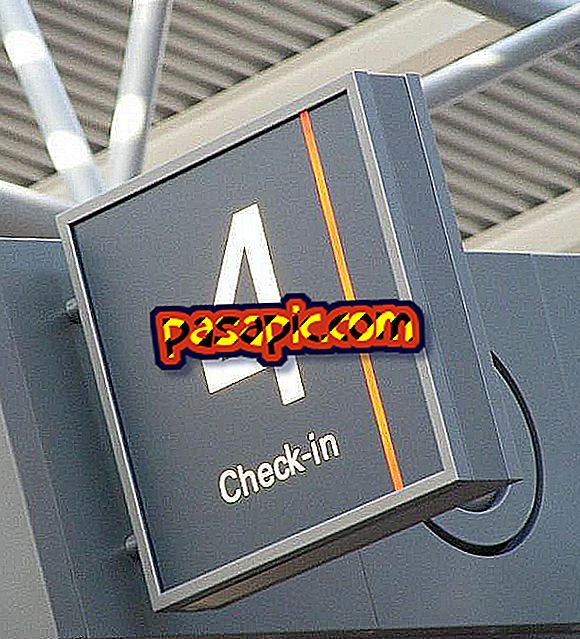구경과 빛나다에 대한 전자 도서를 변환하는 방법

Calibre는 eBook을 구성하는 것 외에도 하나의 형식에서 다른 형식으로 파일을 변환 할 수있는 전자 서적 관리자 입니다. 따라서 PDF, ePUB 또는 TXT 형식의 책자가 있다면 Calibre를 사용하면 Amazon 전자 책인 MOBI의 Kindle에서 사용하는 형식으로 쉽게 변환 할 수 있습니다. 다음으로 .com 에서는 Kindle과 함께 전자 책을 구경으로 변환하는 방법을 단계별로 설명합니다 .
너는 필요로 할 것이다 :- 구경
- 컴퓨터
1
가장 먼저 할 일은 우리 컴퓨터에 최신 버전의 Calibre를 설치하는 것입니다. 무료로 다운로드 할 수 있습니다. Calibre는 Windows, Mac 및 Linux와 호환됩니다.
2
일단 프로그램을 설치하면 열어서 변환 할 책을 라이브러리에 추가합니다. 이렇게하려면 '도서 추가'아이콘을 클릭하십시오.

3
컴퓨터의 하드 드라이브에있는 변환 할 파일을 선택하십시오. 이 경우 pdf 파일입니다. "열기"를 클릭하십시오.

4
추가 한 파일이 라이브러리에 있는지 확인하십시오. 변경하지 않으면 원본 파일과 동일한 폴더에 결과 파일이 저장됩니다. 대상 폴더를 변경하려면 "디스크에 저장"아이콘을 클릭하고 MOBI 파일을 저장할 폴더를 선택하십시오.

5
책 (파란색이어야 함)을 선택하고 "책 변환"아이콘을 클릭하십시오.

6
변환을 구성하는 옵션이있는 창이 나타납니다. 먼저 변환 할 파일 형식 (이 경우 PDF)을 선택하십시오.

7
그런 다음 Kindle과 호환되도록 출력 형식 (이 경우 MOBI)을 선택하십시오.

8
화면의 오른쪽 상단에서 제목, 저자 등 책의 기본 데이터를 편집하거나 입력 할 수 있습니다.

9
지금까지 우리는 PDF를 MOBI로 변환하는 간단한 구성을 만들었습니다. 이것으로 충분하지만 글꼴 크기, 줄 간격, 구조, 색인, 오류 수정 또는 특정 단어와 같은 결과 파일의 다른 특성을 수정하려면 왼쪽 메뉴의 옵션을 사용해야합니다. 작업이 끝나면 "Ok"버튼을 클릭하여 변환 과정을 시작하십시오.

10
우리는 끝났어. Kindle을 컴퓨터에 연결하고 나머지 MOBI 파일이있는 폴더에 새 MOBI 파일을 복사하십시오. 독서를 즐기십시오!
팁- Calibre를 사용하여 iPad 또는 기타 장치 용 eBook을 변환 할 수도 있습니다.
- 최상위 메뉴에있는 "메타 데이터 편집"아이콘을 사용하여 책의 기본 데이터를 편집하고 다운로드하십시오.